- Wenn Sie Windows XP nach dem Ende seiner Lebensdauer verwenden, gefährdet der fehlende Support Ihre Sicherheit.
- Da Microsoft keine Sicherheitsupdates für Windows XP mehr bereitstellt, benötigen Sie ein Antivirenprogramm.
- Wir empfehlen, alle Ihre Treiber auf dem neuesten Stand zu halten. Wir haben eine App ausgewählt, die genau das tut.
- Sie sollten auch einen Browser verwenden, der Ihren Computer und Ihre Daten beim Surfen sicher hält.

Diese Software repariert häufige Computerfehler, schützt Sie vor Dateiverlust, Malware, Hardwarefehlern und optimiert Ihren PC für maximale Leistung. Beheben Sie PC-Probleme und entfernen Sie Viren jetzt in 3 einfachen Schritten:
- Laden Sie das Restoro PC-Reparatur-Tool herunter das kommt mit patentierten Technologien (Patent verfügbar Hier).
- Klicken Scan starten um Windows-Probleme zu finden, die PC-Probleme verursachen könnten.
- Klicken Repariere alles um Probleme zu beheben, die die Sicherheit und Leistung Ihres Computers beeinträchtigen
- Restoro wurde heruntergeladen von 0 Leser in diesem Monat.
Wir alle wissen, dass Microsoft seit dem 8. April 2014 keinen offiziellen Support mehr für Windows XP bietet.
Sie aktualisieren also entweder auf Windows 10, oder natürlich erfahren Sie, wie Sie Windows XP nach 2014 sicher weiter verwenden können. Funktioniert Windows XP noch? Die Antwort lautet: Ja, aber es ist riskanter zu verwenden.
Um Ihnen zu helfen, beschreiben wir einige Tipps, die halten werden Windows XP ziemlich lange sicher. Laut Marktanteilsstudien gibt es viele Benutzer, die es immer noch auf ihren Geräten verwenden.
Tatsächlich scheint es, dass viele Benutzer aus verschiedenen Gründen nicht bereit sind, auf Windows 10 zu aktualisieren. Für sie ist es wichtig oder ein Muss zu wissen, wie man Windows XP nach 2014 weiter verwendet.
Aus diesem Grund werden wir überprüfen, welche Tipps und Tricks Sie auf Ihrem Windows XP-Gerät so lange verwenden können, wie Sie möchten.
Aber das ist nicht der einzige Grund, warum Sie nicht auf Windows 10 aktualisieren möchten, obwohl Sie dies irgendwann tun müssen.
Sie werden keine kompatiblen Treiber mit Windows XP finden, während die neuesten Laptops und Desktops nur Unterstützung für Windows 10 bieten.
Wenn Sie also Ihr bevorzugtes Windows-System – XP – weiterhin verwenden möchten, zögern Sie nicht und lesen Sie die Tipps, die in den folgenden Richtlinien erklärt und detailliert werden.
Welches Risiko besteht bei der Verwendung von Windows XP, obwohl Microsoft keinen offiziellen Support mehr dafür bietet? Die Risiken sind ziemlich wichtig, da wir über den Sicherheitsbereich sprechen.
Das Ende von Windows XP bedeutet, dass nach dem 8. April 2014 keine Sicherheitsupdates mehr veröffentlicht werden. Wenn Sie also nicht wissen, wie Sie Ihren Computer richtig schützen können, ist er möglicherweise mit verschiedenen. infiziert Malware, Bugs, Würmer und Viren.
Machen Sie sich jedoch keine Sorgen, denn es gibt ein paar Tricks, mit denen Sie Windows XP auch nach EOS sicher halten können.
Wie kann ich Windows XP für immer und ewig verwenden?
- Verwenden Sie ein tägliches Konto
- Verwenden einer virtuellen Maschine
- Seien Sie vorsichtig mit dem, was Sie installieren
- Installieren Sie ein dediziertes Antivirenprogramm
- Halten Sie Ihre Software auf dem neuesten Stand
- Wechseln Sie zu einem anderen Browser und gehen Sie offline
1. Verwenden Sie ein tägliches Konto
- Loggen Sie sich zunächst ein als Administrator und gehe zu Schalttafel.
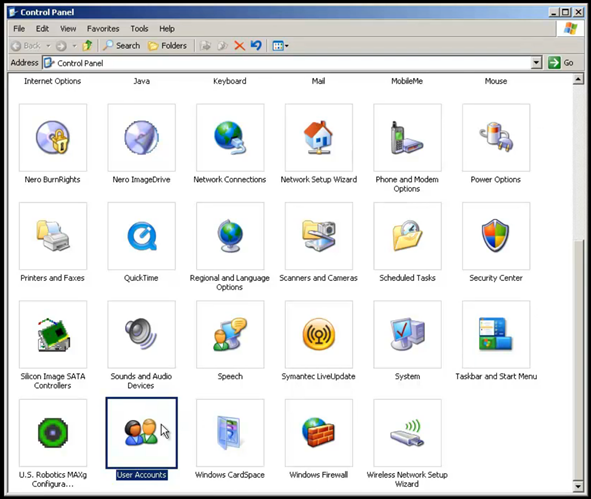
- Von dort klicken Sie auf Benutzerkonten und wählen Sie Ihr eigenes Konto aus.
- Wählen Sie Ein neues Konto erstellen und geben Sie Ihren neuen Zugangsschlüssel zweimal ein.

- Tippen Sie nun auf Zuhause, dann klick Ein neues Konto erstellen.
- Speichern Sie einen neuen Namen für Ihr Konto und wählen Sie Nächster.
- Als nächstes wählen Sie Begrenzt und klicke Benutzerkonto erstellen.
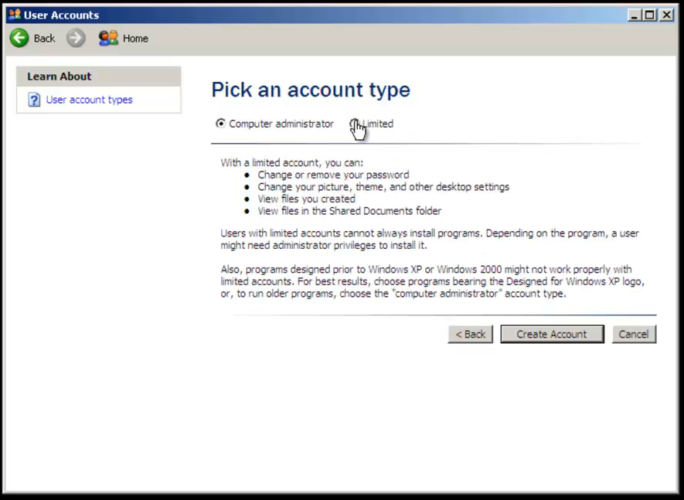
- Sie haben gerade ein eingeschränktes Benutzerkonto erstellt.
Malware kann so viel Schaden anrichten, wie das Konto, das sie infiziert, wichtig ist. Beachten Sie dies, wenn Sie Windows XP verwenden. Auch aus den gleichen Gründen ist es am besten, sich von Administratorkonten fernzuhalten.
In diesem Fall sollten Sie beginnen, alltägliche Konten zu verwenden. Ein alltägliches Konto ist mit wichtigen Einschränkungen verbunden, die zum Schutz Ihres Desktops verwendet werden können.
Ein eingeschränktes Konto kann nicht alle Anwendungen installieren oder entfernen oder systemweite Änderungen vornehmen, z. B. die Partitionen einer Festplatte ändern.
Sie können ein Passwort dafür festlegen, indem Sie die Schritte am Anfang dieses Absatzes befolgen. Um Ihr eingeschränktes Konto zu verwenden, starten Sie Ihren Computer neu und wählen Sie einfach das oben erstellte Konto aus und genießen Sie es auf sichere Weise.
2. Verwenden einer virtuellen Maschine

Wenn Ihnen die Tipps von oben viel zu kompliziert sind und Sie Ihren Computer lieber auf Windows 10 aktualisieren, sollten Sie eine virtuelle Maschine verwenden, auf der Sie Windows XP installieren.
Wie bereits oben erwähnt, können einige Apps und Programme nur auf Windows XP-Systemen ausgeführt werden, was bedeutet, dass Sie müssen eine virtuelle Maschine auf einem anderen Windows-Betriebssystem verwenden, sonst funktionieren die genannten Tools nicht auf alle.
Die Installation einer virtuellen Maschine ist nicht so schwer, da Sie offizielle Software von Microsoft verwenden können.
Wie auch immer, es wird ziemlich ärgerlich sein, jedes Mal, wenn Sie Ihre Programme verwenden müssen, zwischen Ihrer normalen Windows-Plattform und der virtuellen Maschine zu wechseln, aber zumindest sind Sie gesichert.
3. Seien Sie vorsichtig mit dem, was Sie installieren

Führen Sie einen Systemscan durch, um potenzielle Fehler zu entdecken

Wiederherstellen herunterladen
PC-Reparatur-Tool

Klicken Scan starten um Windows-Probleme zu finden.

Klicken Repariere alles um Probleme mit patentierten Technologien zu beheben.
Führen Sie einen PC-Scan mit dem Restoro Repair Tool aus, um Fehler zu finden, die Sicherheitsprobleme und Verlangsamungen verursachen. Nachdem der Scan abgeschlossen ist, ersetzt der Reparaturvorgang beschädigte Dateien durch neue Windows-Dateien und -Komponenten.
Obwohl Windows XP keine Sicherheitsupdates mehr erhält, gibt es zahlreiche Möglichkeiten, wie Sie Ihren Computer dennoch vor Malware- oder Vireninfektionen schützen können.
Wie auch immer, am besten ist es natürlich, bei der Installation von Software, beim Online-Gehen, bei der Verwendung Ihres Webbrowser und wenn Sie etwas auf Ihren Laptop oder Desktop herunterladen.
Wenn Sie versuchen, nur offizielle Programme zu installieren, die von anderen Benutzern getestet und empfohlen wurden, und indem Sie geeignete Antiviren- und Antimalware-Programme verwenden, sind Sie bei der Verwendung von Windows XP sicher.
4. Installieren Sie ein dediziertes Antivirenprogramm

Auch wenn Microsoft keine Sicherheitspatches für Windows XP mehr veröffentlicht, können Sie Ihren Computer dennoch schützen. Sie können jederzeit kostenlose oder kostenpflichtige Antivirenprogramme herunterladen und installieren.
Die kostenlose Software ist in Ordnung, aber wenn Sie Ihr Windows XP-System wirklich absichern möchten, sollten Sie eine kostenpflichtige Antivirus-Version wählen. Das beste Programm, das Sie verwenden können, ist Bullguard Antivirus.
Falls Sie fragen, was passiert ist Microsoft Security Essentials, Sie sollten wissen, dass die Software das letzte Update im Juni 2015 erhalten hat.
Obwohl Security Essential das offizielle Microsoft-Sicherheitstool darstellt, empfehlen wir jedoch, ein besseres Antivirenprogramm zu verwenden.
⇒ Holen Sie sich Bullguard
5. Halten Sie Ihre Treiber auf dem Laufenden
Es ist äußerst wichtig, Ihre Programme auf dem neuesten Stand zu halten, indem Sie die neuesten offiziellen Updates installieren. Auf diese Weise können Sie Ihren Windows XP-Computer vor grundlegenden Malware-Infektionen schützen.
Sie können Ihre Programme und Software auch mit Treiberaktualisierungsprogrammen von Drittanbietern sichern, einem Tool, das Ihren Computer nach veralteter Software durchsuchen und aktualisieren kann, wenn neue kompatible Treiberoptionen gefunden werden.
 Treiber sind für Ihren PC und alle Programme, die Sie täglich verwenden, unerlässlich. Wenn Sie Abstürze, Einfrieren, Fehler, Verzögerungen oder andere Probleme vermeiden möchten, müssen Sie sie auf dem neuesten Stand halten.Die ständige Suche nach Treiberaktualisierungen ist zeitaufwändig. Glücklicherweise können Sie eine automatisierte Lösung verwenden, die sicher nach neuen Updates sucht und diese problemlos anwendet. Aus diesem Grund empfehlen wir dringend DriverFix.Befolgen Sie diese einfachen Schritte, um Ihre Treiber sicher zu aktualisieren:
Treiber sind für Ihren PC und alle Programme, die Sie täglich verwenden, unerlässlich. Wenn Sie Abstürze, Einfrieren, Fehler, Verzögerungen oder andere Probleme vermeiden möchten, müssen Sie sie auf dem neuesten Stand halten.Die ständige Suche nach Treiberaktualisierungen ist zeitaufwändig. Glücklicherweise können Sie eine automatisierte Lösung verwenden, die sicher nach neuen Updates sucht und diese problemlos anwendet. Aus diesem Grund empfehlen wir dringend DriverFix.Befolgen Sie diese einfachen Schritte, um Ihre Treiber sicher zu aktualisieren:
- Downloaden und installieren Sie DriverFix.
- Anwendung starten.
- Warten Sie, bis DriverFix alle Ihre fehlerhaften Treiber erkennt.
- Die Software zeigt Ihnen nun alle Treiber an, bei denen Probleme auftreten, und Sie müssen nur diejenigen auswählen, die Sie beheben möchten.
- Warten Sie, bis DriverFix die neuesten Treiber heruntergeladen und installiert hat.
- Neu starten Ihren PC, damit die Änderungen wirksam werden.

DriverFix
Treiber werden keine Probleme mehr verursachen, wenn Sie diese leistungsstarke Software noch heute herunterladen und verwenden.
Besuche die Website
Haftungsausschluss: Dieses Programm muss von der kostenlosen Version aktualisiert werden, um bestimmte Aktionen ausführen zu können.
6. Wechseln Sie zu einem besseren Browser und gehen Sie offline
Auf Ihrem Windows XP sollten Sie verwenden Oper, ein sicherer und optimierter Browser, der über alle Funktionen verfügt, die Sie für ein reibungsloses Surfen benötigen.
Windows XP empfängt nicht mehr Internet Explorer offiziellen Support, was bedeutet, dass Ihr Webbrowser möglicherweise nicht die erforderliche Sicherheitsunterstützung bietet.
Eine andere Lösung, die Sie anwenden können, besteht darin, so viel wie möglich offline zu gehen. Wenn Sie beispielsweise verschiedene Geschäftsprogramme verwenden, benötigen Sie keine aktivierte Internetverbindung.
Die meisten der von Ihnen verwendeten Tools gehen möglicherweise online, um auf Aktualisierungen oder wer weiß was sonst noch hinzuweisen. Nicht alle diese Updates sind offiziell und Sie können einige Malware abfangen. Aus diesem Grund ist es eine gute Idee, so viel wie möglich offline zu bleiben.
⇒ Oper herunterladen
Wie in diesen Richtlinien bereits erwähnt, können Sie Windows XP noch verwenden, lange nachdem Microsoft den offiziellen Support eingestellt hat.
Wenn Sie die in diesem Tutorial beschriebenen Tipps verwenden, können Sie Ihren Windows XP-Computer sicher schützen, ohne auf Windows 10 aktualisieren und auswählen zu müssen Linux statt Windows.
Natürlich muss irgendwann das Upgrade durchgeführt werden, da Sie mit älteren Versionen des Windows-Systems keine kompatiblen Treiber und Software finden.
Aber machen Sie sich bis dahin keine Sorgen und verwenden Sie weiterhin Ihr bevorzugtes Windows-Betriebssystem auf Ihrem Laptop oder Desktop.
Vergessen Sie nicht, das Kommentarfeld unten zu verwenden, um Ihre Erfahrungen mit Windows XP zu teilen und natürlich andere nützliche Tipps mit uns und unseren Lesern zu teilen.
 Haben Sie immer noch Probleme?Beheben Sie sie mit diesem Tool:
Haben Sie immer noch Probleme?Beheben Sie sie mit diesem Tool:
- Laden Sie dieses PC-Reparatur-Tool herunter auf TrustPilot.com als großartig bewertet (Download beginnt auf dieser Seite).
- Klicken Scan starten um Windows-Probleme zu finden, die PC-Probleme verursachen könnten.
- Klicken Repariere alles um Probleme mit patentierten Technologien zu beheben (Exklusiver Rabatt für unsere Leser).
Restoro wurde heruntergeladen von 0 Leser in diesem Monat.

